En nuestro artículo anterior te mostramos cómo cambiar el fondo del escritorio en Windows. Ahí aprendiste cómo escoger una imagen o un color y ponerlo en el fondo. Ahora bien, a veces las imágenes no se ven bien. O son muy pequeñas, o muy grandes. En este artículo te vamos a enseñar cómo ajustar la imagen de fondo del escritorio de Windows.
El primer paso es ir hasta el escritorio de Windows. En el escritorio de Windows haz clic con el botón derecho en un área vacía. Te debe salir un menú. Este menú se muestra en la Imagen #1. Selecciona la opción «Personalizar» y dale clic.
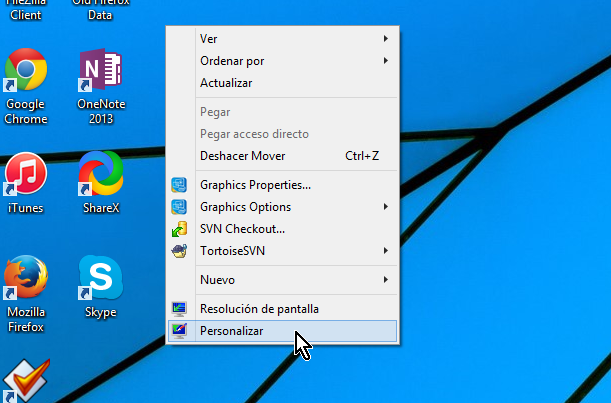
Una vez le des clic a la opción «Personalizar», te aparecerá una pantalla como la de la Imagen #2. Fíjate en la parte inferior izquierda. Hay una opción que dice «Fondo de escritorio». Mueve el mouse a esa opción y dale clic.
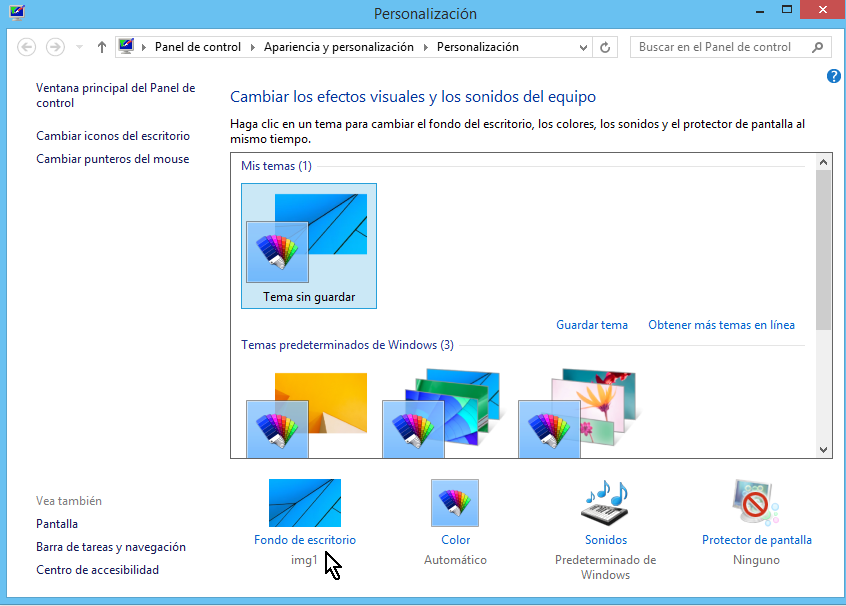
Una vez des clic a «Fondo de escritorio», te saldrá una ventana parecida a la que se muestra en la Imagen #3.
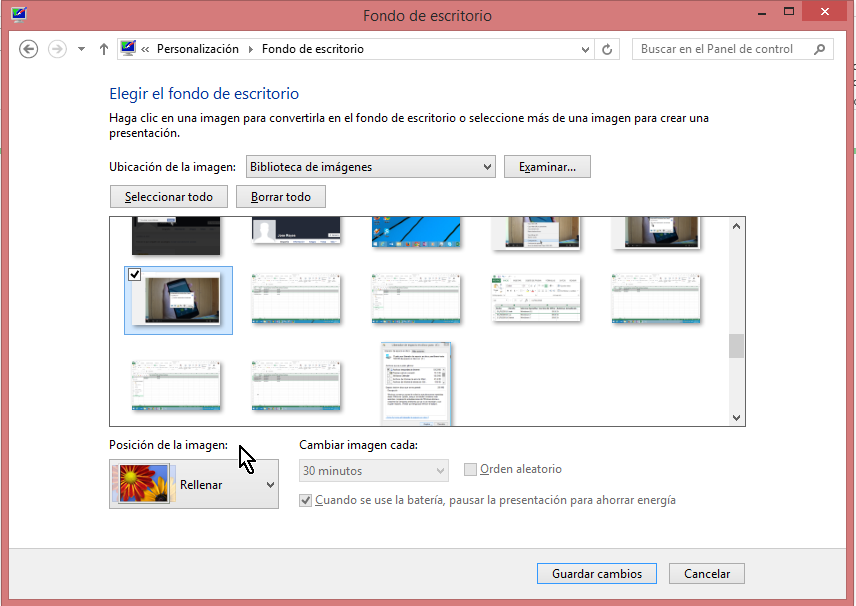
Suponiendo que ya has seguido los pasos explicados en nuestro artículo anterior de cómo cambiar el fondo del escritorio en Windows, a veces esta imagen se ve mal. En tal caso puedes intentar arreglar la posición de la imagen. La opciones para arreglar la posición de la imagen se encuentran en la parte inferior izquierda. Refiérete a la Imagen #4 para que la veas.
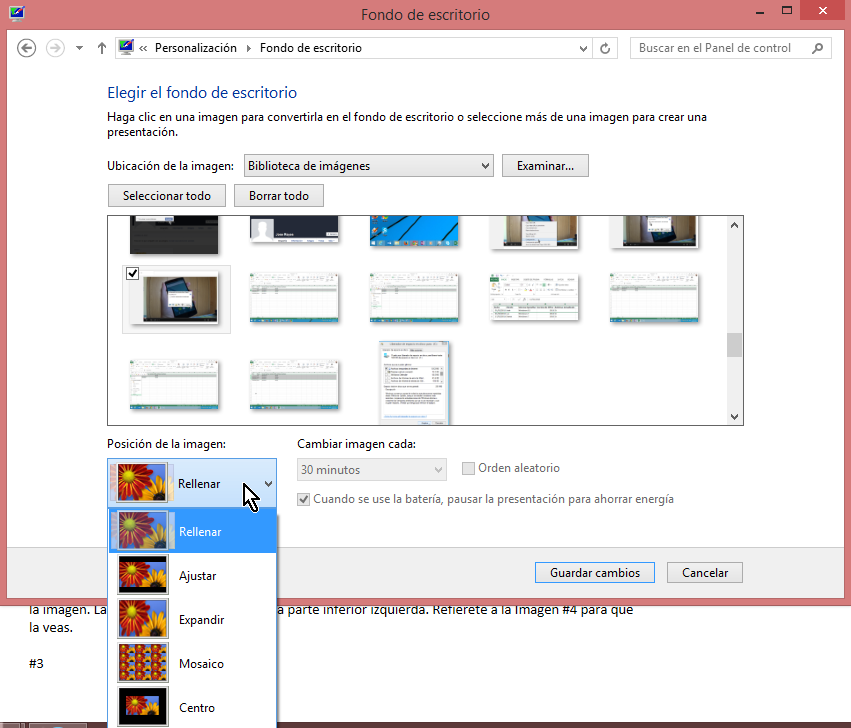
Por defecto, la imagen está en posición «Rellenar». Las otras opciones son «Ajustar», «Expandir», «Mosaico» y «Centro». Te explicamos cada opción a continuación:
- «Rellenar»: Windows trata de rellenar todo el fondo expandiendo o reduciendo la imagen, según sea necesario.
- «Ajustar»: Windows ajustará la imagen para que no se salga de la pantalla. Opción útil si la imagen es muy grande. Los espacios vacíos se rellenarán con un color sólido.
- «Expandir»: Windows expandirá la imagen para cubrir todo el fondo del escritorio. Opción útil si la imagen es muy pequeña. Puede distorsionar la imagen.
- «Mosaico»: Windows usará el tamaño de la imagen y repetirá copias de la misma para llenar los espacios vacíos.
- «Centro»: Windows usará el tamaño original de la imagen y la colocará en el centro. Los espacios vacíos se rellenarán con un color sólido.
Selecciona de estas opciones la que mejor creas se ajusta a tu imagen. Luego de eso dale clic al botón «Guardar cambios». El botón «Guardar cambios» se muestra en la imagen #5. Si no estás satisfecho en cómo se ve la imagen, repite los pasos y escoge otra posición para la imagen. Muchos veces la única manera de saber la mejor opción es tanteando.
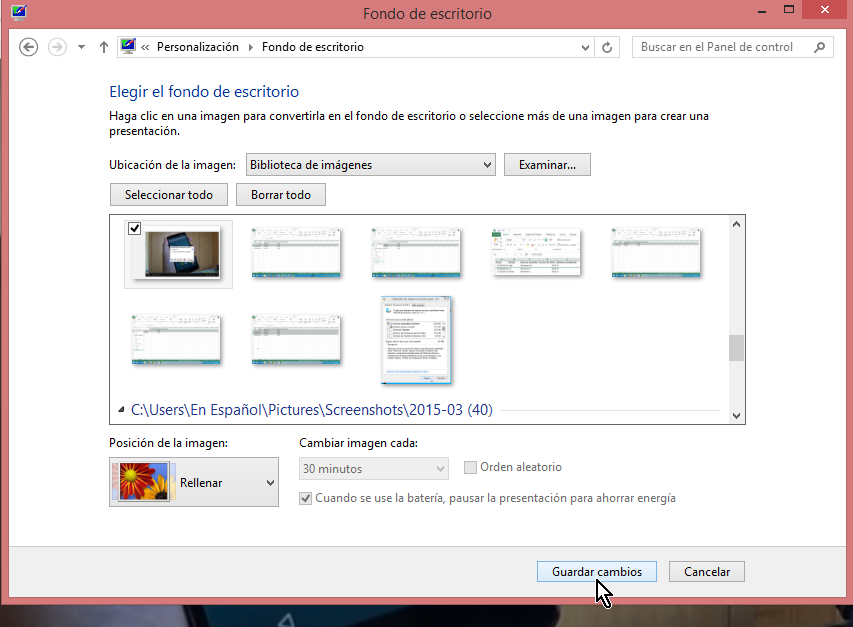
Con este artículo esperamos que ahora sepas cómo ajustar la imagen de fondo del escritorio de Windows.

Consulta,
Si cambio de fondo de pantalla y lo predetermino para que se quede en sola posición sea central o ajustada porque esta al reinicio de equipo se cambia a expander ??
Gracias amigo me sirvio de mucho